iPhone Backup Extractorを使い始める
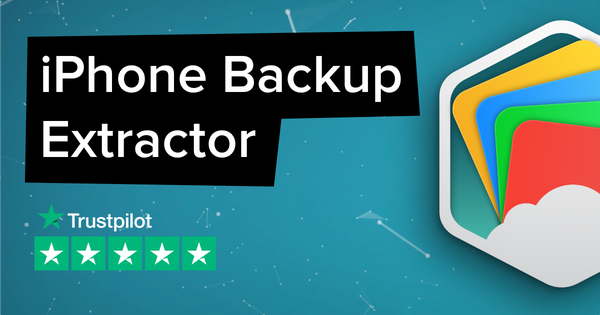
Reincubate iPhone Backup Extractorをダウンロードする
iPhone Backup Extractorの最新バージョンは、 ダウンロードページからダウンロードできます 。
Windowsへのインストール
セットアップウィザードに従ってソフトウェアをインストールします。
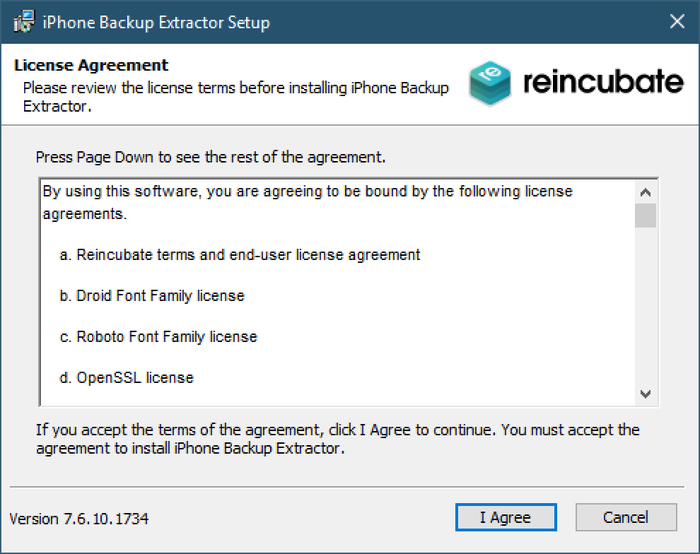
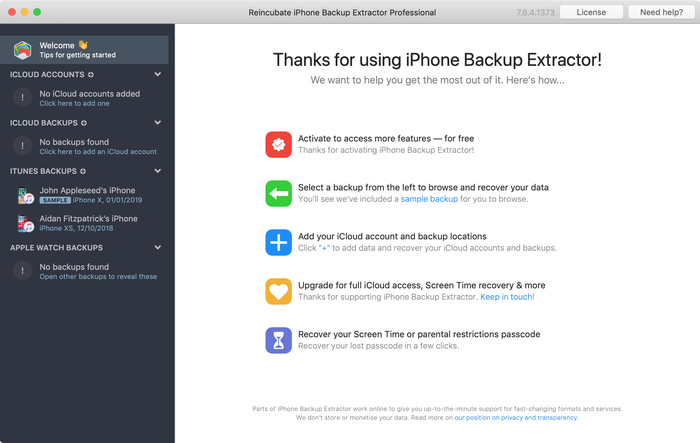
macOSへのインストール
iPhone Backup Extractorアイコンを「アプリケーション」フォルダにドラッグします。
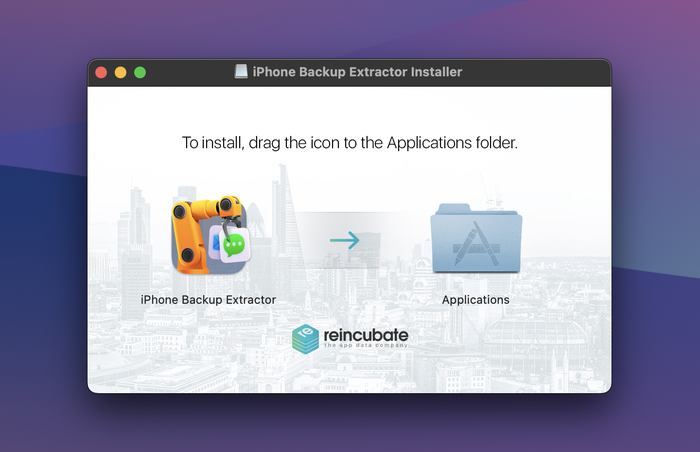
Applicationsフォルダからソフトウェアを起動します。
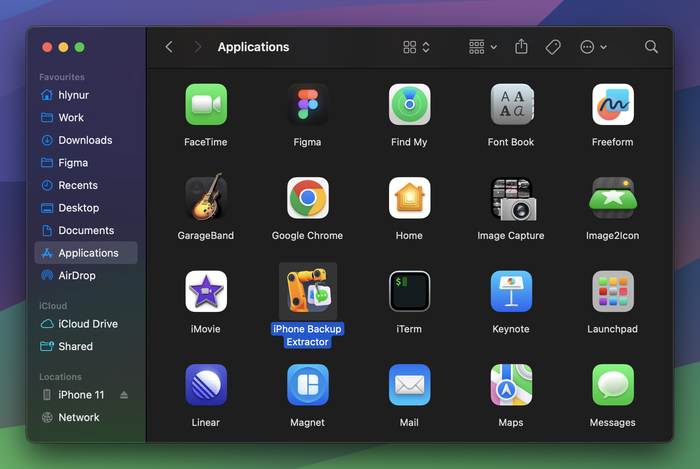

iPhone Backup Extractorをアクティブにする
それで、あなたはちょうどiPhone Backup Extractorを買ったのですか?驚くばかり!走らせよう。
その過程を案内するビデオがあります。それ以降、グラフィックを少し変更しましたが、プロセスは同じです。
アクティベーションは簡単なプロセスです。
1.購入後に受信トレイを確認してください
ソフトウェアを購入すると、アカウントへのログイン方法の詳細を記載した確認メールが自動的に送信されます。 Eメールには購入の領収書も添付されています。
メールが表示されない場合は、2つの理由が考えられます。
- それはあなたのスパムに上陸しました 。確認してください。件名は「iPhone Backup Extractorの支払い領収書と説明書」のようなもので、「reincubate.com」ドメインのものです。
- あなたはPayPalで支払いました、そして、あなたのPayPal Eメールアドレスはあなたが期待するものではありません 。あなたがPayPalで支払うとき、私たちがあなたのために得る唯一の連絡先の詳細はPayPalが私たちに送るものです。一部のユーザーは、PayPalのファイルに古いまたは誤ったEメールアドレスを持っています。これがあなたで、あなたが彼らが使用したEメールアカウントにアクセスできない場合は、弊社のサポートチームに連絡してください。
- あなたはPayPalのeChequeシステムで支払いました 。これは、PayPalが使用する奇妙なシステムで、顧客が仮想小切手で私たちに支払うことを可能にします。しかし、「小切手」は2週間はクリアされず、その期間中いつでも取り消すことができます。 eChequesでの購入は小切手がクリアされるまで完了しませんので、それらを避けることをお勧めします。この記事の最後に、電子メールの内容を示すスクリーンショットを掲載しました。
2. iPhone Backup Extractorのアクティベーションダイアログを使用する
Reincubate iPhone Backup Extractorがインストールされたら、画面右上の「有効にする」ボタンをクリックしてください。それであなたはあなたのアカウントの詳細を入力することができます。
すでにアクティブ化されている場合は、「アクティブ化」というメッセージは表示されません。代わりに、それは "ライセンス"と言うでしょう。あなたはそれをクリックし、「無効にする」を選択し、そして再度有効にすることができます。それはあなたが軌道に乗るべきです。
問題がある場合は、電子メールまたはライブチャットでサポートチームに連絡することができます。私たちはあなたを持っています。 👊
手順1の確認メールは次のようになります。
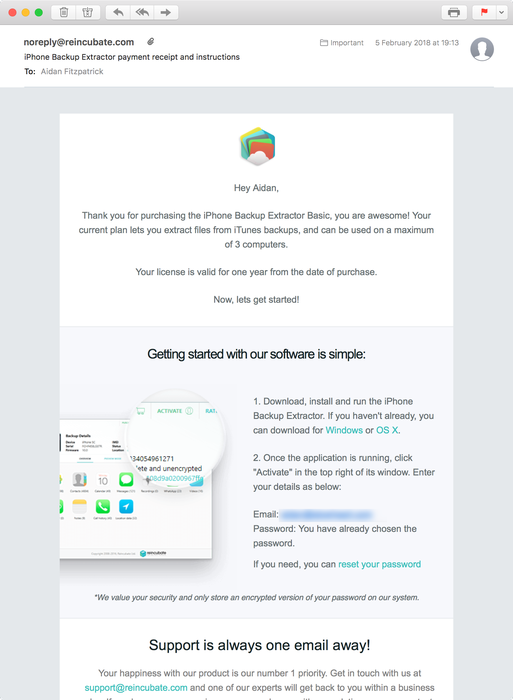
オフラインアクティベーション
iPhone Backup Extractorには、定期的にオンラインではないコンピュータを使用しているお客様向けのオフラインアクティベーション機能が含まれています。信頼性の高いインターネット接続がiCloudの機能には必要ですが、ローカルバックアップの作業の一部には必要ありません。
オフラインアクティベーションコードを取得する方法は2つあります。
- 私たちのサポートチームから(このページの一番下にあるリンクを見てください)。
- ライセンス管理ページからオフラインアクティベーションキーを生成するためには、あなたのコンピュータの "Unique ID"を提供する必要があります。これはiPhone Backup Extractorで、
Activate→Offline activationと「クリップボードにコピー」をクリックすることで見つけることができます。
オフラインアクティベーションキーでiPhoneのバックアップExtractorのを有効にするには、選択したActivate → Offline activationし、ライセンス管理ページに記載されている通りにお名前とアクティベーションキーを入力してください。

によって 💘 Billy Eilish 💘
I forgot my password for screen time
で返信: Reincubate Support
Check out our guide here.
によって John Leanardi
Thanks